
Si vous souhaitez garder une partie de votre Signettes favorites Safari Un sac rapide sur votre iPad, Safari vous permet d'activer une barre de favoris à l'écran. Une fois que cela est activé, vous le trouverez sous votre barre d'adresse. Voici comment transformer la barre des favoris sur (ou désactiver, si vous voulez le cacher).
Premièrement, lancez les paramètres. Localisez l'icône «Gear» grise sur votre iPad et appuyez dessus.

Dans les paramètres, faites défiler la liste et appuyez sur "Safari".
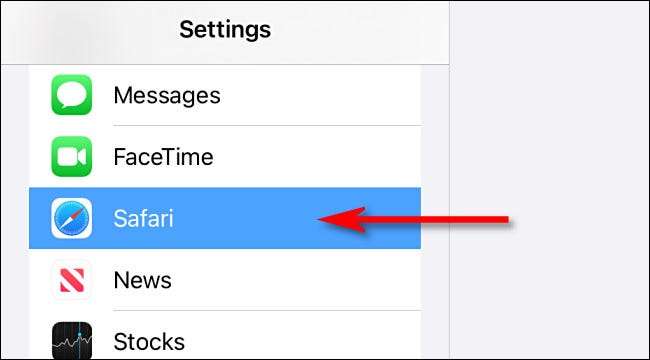
Dans les paramètres Safari, trouvez la section "Général". Dans cette section, vous verrez un commutateur étiqueté "Afficher la barre de favoris". Retournez le commutateur à côté de cela pour l'allumer.
(Si cela est déjà activé et que vous souhaitez masquer la barre de favoris, retournez le commutateur "OFF")
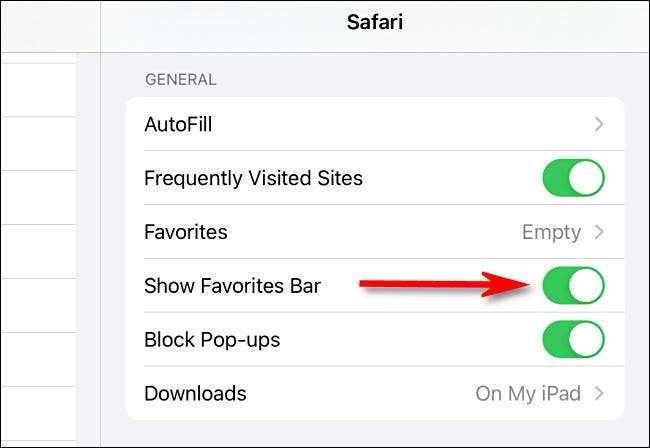
Après cela, lancez Safari. Si vous avez activé la barre de favoris, vous le verrez situé juste en dessous de la barre d'adresse en haut de l'écran.

Pour l'utiliser, appuyez simplement sur l'un des noms de votre barre de favoris, et le site Web chargera dans l'onglet ou la fenêtre que vous utilisez actuellement.
Vous pouvez modifier les liens apparaissant dans la barre des favoris par Modification de vos favoris et réorganiser votre liste "Favoris". Tout ce qui est en haut de cette liste apparaîtra dans la barre des favoris - en fonction de l'espace disponible et de la longueur des noms de liaison. Bonne navigation!
EN RELATION: Comment masquer les favoris sur la nouvelle onglet de safari sur iPhone et iPad







